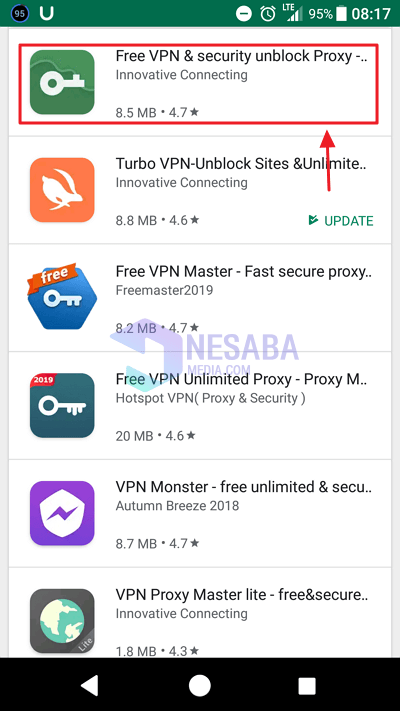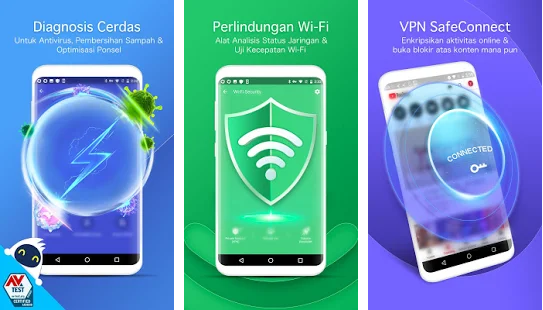4 måder at bruge Wifi Master Key på en Android-telefon, skal du prøve det!
Hvad det er Wifi-hovednøgle? Wifi Master Key er et program til delingWi-Fi fra en enhed til en anden (peer to peer). Den applikation, der er udviklet af LinkSure Network, er den største applikation (nummer én) med hensyn til gratis Wi-Fi-adgang. Måske ved nogle af jer stadig ikke, hvad Wifi Master Key er, men denne app er stadig værd at prøve.
Hvad er brugen af Wifi Master Key, og hvordan man bruger den?
Nå, den vigtigste funktion af denne applikation er at dele Wifi hotspots til alle brugere af Wifi Master Key-applikationen gratis /gratis, Hvordan fungerer det?
Nå, hvis, smartphone En bruger er med succes forbundet til et af de WiFi-hotspots, der har en adgangskode. I mellemtiden, smartphone Bruger B kan ikke oprette forbindelse til Wi-Fi, fordi han ikke kender adgangskoden. Nå, smartphone A og B har begge WiFi Master-applikationerNøgle. Så når bruger A deler en WiFi-forbindelse, der er forbundet til sin smartphone via Wifi Master Key, kan bruger B også oprette forbindelse til WiFi-forbindelsen, selvom han ikke kender adgangskoden.
Ved at bruge denne applikation, smartphone Du vil være i stand til direkte forbindelse med gratis wifi der er omkring dig og også kan direkteforbundet til wifi, at du automatisk har gemt adgangskoden. Senere vil en meddelelse vises, hvis det opdages wifi, der kan nås.
Derefter kan du også måle signal (signalstyrke), hastighed (hastighedstest), og sikkerhed fra Wifi tilsluttet smartphone Dig. I denne artikel vil jeg forklare, hvordan du bruger WiFi Master Key-applikationen. For mere information, lad os se på forklaringen nedenfor.
Sådan bruges Wifi Master Key
I denne diskussion vil jeg forklare, hvordan man søger og forbinder med Gratis WiFi der er omkring dig, deler Wifi-hotspots, såvel som måle signalstyrke, hastighed og Wifi-sikkerhed. Følgende er de første og grundlæggende trin i brugen af Wifi Master Key.
1. Installer WiFi Master Key-applikationen via Google Play eller Play Store.

2. Åbn applikationen, og tap derefter på knappen Start nu /Gør det nu.

3. Tryk på knappen Tænd for WiFi, scann hotspots for at tænde for WiFi smartphone Du leder også efter tilgængelige hotspot-forbindelser omkring dig.

4. Vent på processen forfriskende hotspot-liste afsluttet.
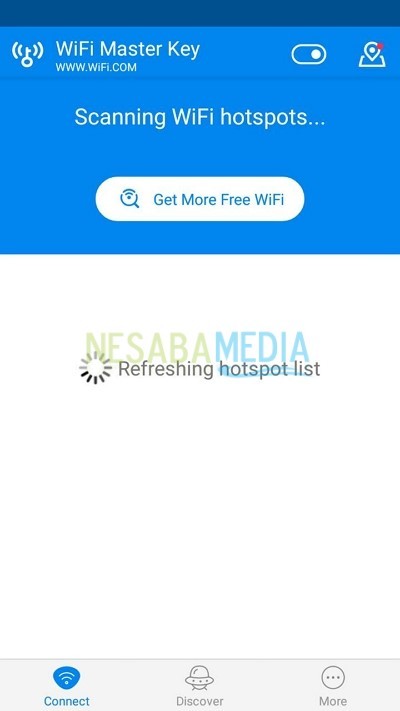
5. Efter dette, hvis det findes Gratis WiFi eller WiFi, der er tilsluttet før (adgangskoden fra WiFi er blevet gemt) og derefter automatisk smartphone Du vil være direkte tilsluttet WiFi som vist nedenfor.

6. Nå, du kan også foretage en søgning Gratis WiFi tanjuntan ved at trykke på knappen Få mere gratis WiFi.

7. Tryk derefter på Valgmuligheder OK for at fortsætte med at søge.
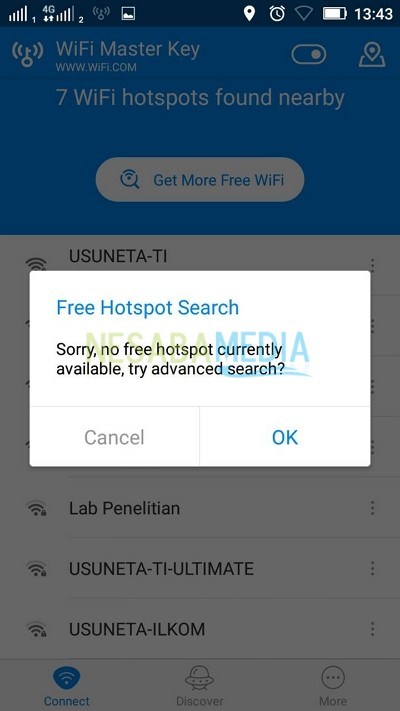
8. Nu er søgningen efter yderligere gratis wifi i gang som vist nedenfor. Vent, indtil søgeprocessen er afsluttet.

A. Hotspot-deling
Hvordan deler jeg en hotspot-forbindelse med andre WiFi Master Key-brugere? Se forklaringen nedenfor.
1. Tryk på for at dele et hotspot, der er tilsluttet din smartphone 3-punkts ikon som er på højre side som indikeret med pilen på billedet herunder.

2. Tryk derefter på Valgmuligheder andel som peget med pilen på billedet herunder.

3. Indtast derefter adgangskoden til hostpotten, og marker afkrydsningsfeltet markeret med den røde boks på billedet herunder. Tryk derefter på knappen andel.
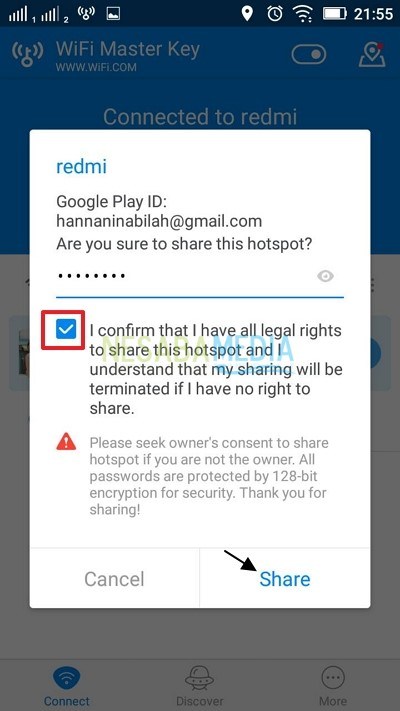
Nå, du har med succes delt WiFi Hostpot med brugere WiFi Master Key den anden.

4. Nu åbner vi applikationen WiFi Master Key ved hjælp af smartphone en anden slags. Du finder en værtpost, der er blevet delt offentligt via en tidligere smartphone.
Der er skrivning Fri forbindelse hvilket betyder, at du kan bruge det gratis, fordi det er blevet delt af tidligere WiFi Master Key-brugere. Tryk på knappen Tilslut det at oprette forbindelse til WiFi.

5. Vent på, at den er tilsluttet.

6. Nu har du oprettet forbindelse til WiFi. Hvis du nu vil kontrollere signalstyrke, hastighed og sikkerhed, skal du trykke på 3-punkts ikon som peget med pilen på billedet herunder. (Yderligere forklaring er forklaret nedenfor)
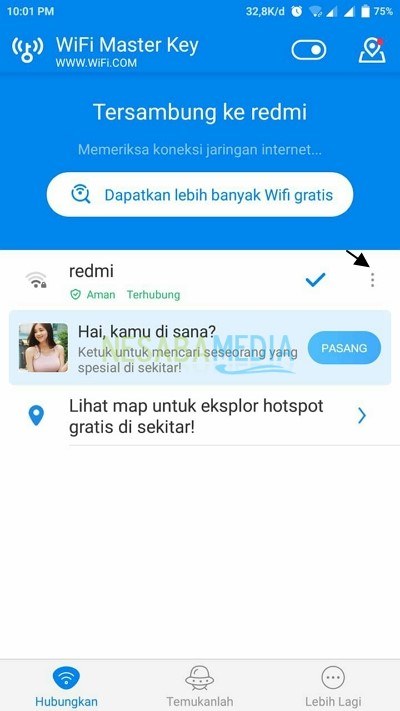
B. Kontroller signalstyrken (Signal)
Du kan tjekke eller finde ud af signalstyrken for en WiFi-hostpot ved hjælp af Signal-funktionen i WiFi Master Key-applikationen.
1. For eksempel vil jeg vide signalstyrken på WiFi, der er tilsluttet en smartphone. Tricket er at banke 3-punkts ikon som er på højre side som indikeret med pilen på billedet herunder.

2. Tap derefter på signal som peget med pilen på billedet herunder.
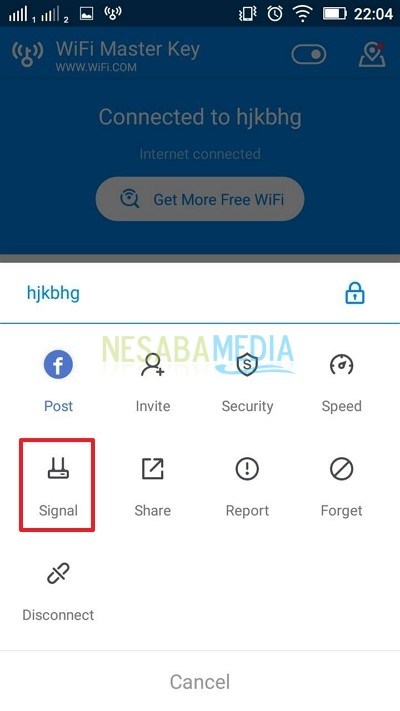
3. Resultaterne vil se ud som på billedet herunder.

C. Test hastigheden WiFi (hastighed)
Du kan teste hastigheden på en WiFi-hostpot ved hjælp af Speed-funktionen i applikationen WiFi Master Key.
1. For eksempel vil jeg teste hastigheden på WiFi, som jeg er tilsluttet smartphone, Tricket er at banke 3-punkts ikon som er på højre side som indikeret med pilen på billedet herunder.

2. Tap derefter på hastighed som peget med pilen på billedet herunder.

3. Resultaterne vil se ud som på billedet herunder.

D. Sikkerhedstest (Sikkerhed)
Du kan teste sikkerheden ved en WiFi-hostpot ved hjælp af funktionen Sikkerhed fra WiFi Master Key-applikationen. Ved at kontrollere, hvor sikker Wifi-hotspotforbindelsen, du er forbundet til, er gennem flere faser, såsom at blokere for mistænkelige websteder og kontrollere, om hotspotet ikke indeholder svig (phishing).
1. For eksempel vil jeg teste sikkerheden på WiFi, som jeg er tilsluttet smartphone, Tricket er at banke 3-punkts ikon som er på højre side som indikeret med pilen på billedet herunder.

2. Tap derefter på Sikkerhed som peget med pilen på billedet herunder.

3. Resultaterne vil se ud som på billedet herunder.
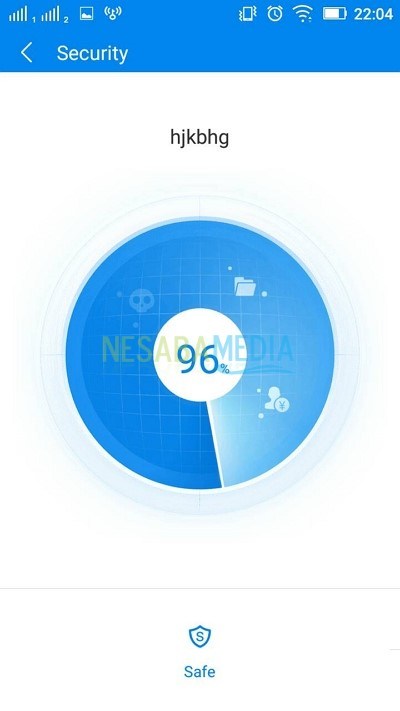

Det er al diskussionen om at bruge WiFi Master Key. Okay, forhåbentlig er diskussionen forklaret ovenfor nyttig og held og lykke. Tak!